Activer et configurer les frais automatiques par canal
Cet article explique comment activer et configurer les frais automatiques par canal dans Microsoft Dynamics 365 Commerce.
Vue d’ensemble
Vous pouvez avoir des scénarios dans lesquels des frais de recyclage ou d’autres frais doivent être appliqués à un groupe de produits qui sont vendus dans tous ou certains magasins dans un état spécifique (par exemple, la Californie). La fonction Activer le filtrage des frais automatiques par canal dans Commerce vous permet de spécifier les frais automatiques par canal (par exemple, un canal physique spécifique). Cette fonction est disponible dans Dynamics 365 Commerce (version 10.0.10 et ultérieure).
Pour activer et configurer les frais automatiques par canal, vous devez effectuer les tâches suivantes :
- Activez la fonction Activer le filtrage des frais automatiques par canal.
- Configurez l’objectif de la hiérarchie d’organisation.
- Définissez les frais automatiques par canal.
Note
La fonction Activer le filtrage des frais automatiques par canal ne fonctionne que si la fonction de frais automatiques avancés est également activée. Pour plus d’informations sur l’activation de la fonction de frais automatiques avancés, consultez Frais automatiques avancés omnicanaux.
Activer la fonction Activer le filtrage des frais automatiques par canal
Pour activer les frais automatiques par canal dans Commerce, procédez comme suit.
- Accédez à Administrateur système > Espaces de travail > Gestion des fonctionnalités.
- Sur l’onglet Non activé, dans la liste Nom de la fonctionnalité, recherchez et sélectionnez Activer le filtrage des frais automatiques par canal.
- Dans l’angle inférieur droit, sélectionnez Activer maintenant. Une fois la fonctionnalité activée, elle apparaît dans la liste sur l’onglet Tout.
- Accédez à Commerce et vente au détail > Informatique Commerce et vente au détail > Programme de distribution.
- Dans le volet gauche, recherchez et sélectionnez la tâche 1110 (Configuration globale).
- Dans le volet Actions, sélectionnez Exécuter maintenant pour propager les changements de configuration.
Avertissement
Si vous désactivez la fonctionnalité Activer le filtrage des frais automatiques par canal après l’avoir déjà utilisée, le champ Relation avec les canaux de vente au détail sous Frais automatiques n’apparaît plus et vous perdez toutes les configurations existantes. Si la suppression des configurations Relation avec les canaux de vente au détail entraîne la duplication des règles de frais automatiques, il est impossible de désactiver la fonctionnalité. Avant de désactiver la fonctionnalité, assurez-vous de consulter tous les frais automatiques et apportez les modifications requises.
Configurer l’objectif de la hiérarchie d’organisation
Un nouvel objectif de hiérarchie d’organisation nommé Frais automatiques de vente au détail a été créé pour gérer la hiérarchie des frais automatiques par canal.
Pour affecter une hiérarchie par défaut à un objectif de hiérarchie d’organisation dans Commerce, procédez comme suit.
- Accédez à Administration d’organisation > Organisations > Objectifs de hiérarchies d’organisation.
- Dans le volet gauche, sélectionnez Frais automatiques de vente au détail.
- Sous Hiérarchies affectées, sélectionnez Ajouter.
- Dans la boîte de dialogue Hiérarchies d’organisation, sélectionnez une hiérarchie d’organisation (par exemple, Magasins de vente au détail par région), puis OK.
- Sous Hiérarchies affectées, sélectionnez Définir par défaut.
- Accédez à Commerce et vente au détail > Informatique Commerce et vente au détail > Programme de distribution.
- Dans le volet gauche, recherchez et sélectionnez la tâche 1040 (Produits).
- Dans le volet Actions, sélectionnez Exécuter maintenant.
- Répétez les deux étapes précédentes pour exécuter les tâches 1070 (Configuration des canaux) et 1110 (Configuration globale).
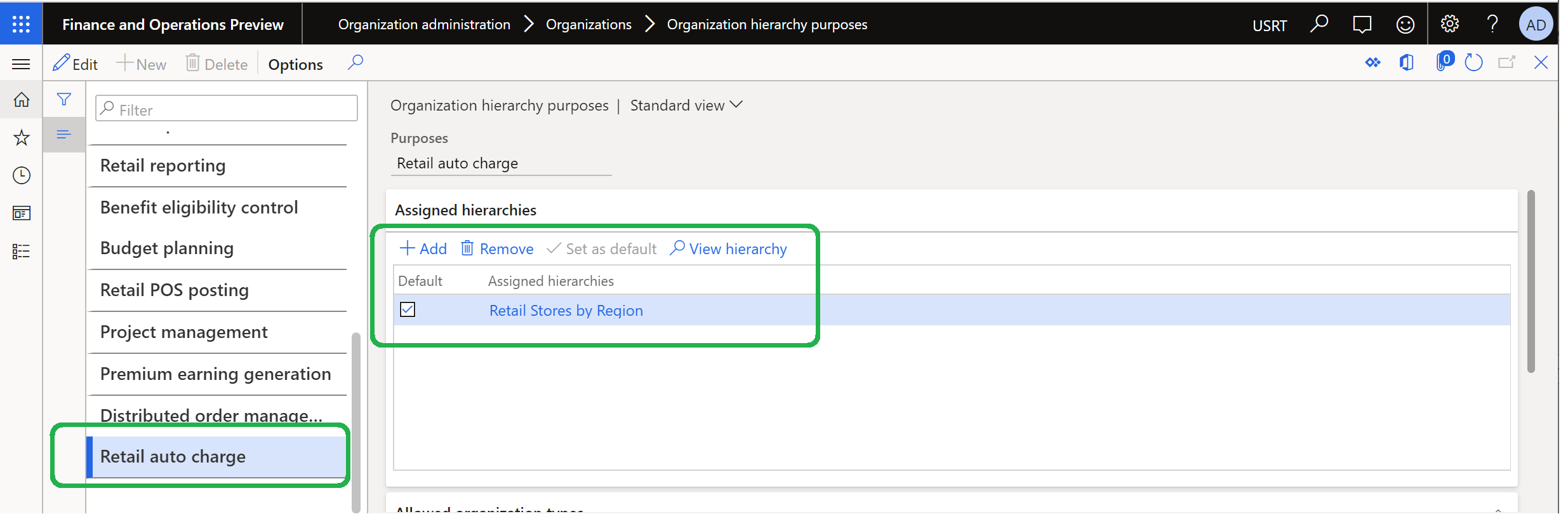
Définir les frais automatiques par canal
Après avoir activé la fonctionnalité Activer le filtrage des frais automatiques par canal et configuré l’objectif de hiérarchies d’organisation Frais automatiques de la vente au détail, les frais automatiques par canal peuvent être définis au niveau de l’en-tête de la commande ou au niveau de la ligne de commande.
Pour définir les frais automatiques par canal dans Commerce, procédez comme suit.
Accédez à Comptabilité client > Paramétrage des frais > Frais automatiques.
Dans le volet gauche, dans le champ Niveau, sélectionnez En-tête ou Ligne, en fonction des besoins de votre entreprise.
Dans le champ Code du canal de vente au détail, sélectionnez le code de canal approprié (par exemple, Table ou Groupe). Si le paramètre par défaut, Tout, est utilisé, les règles de facturation sont appliquées à tous les canaux.
- Si vous sélectionnez Groupe, assurez-vous qu’un groupe de frais de canal de vente au détail est créé à Vente au détail et commerce>Paramétrage du canal >Frais >Groupes de frais du canal de vente au détail.
- Si vous sélectionnez Table, vous pouvez sélectionner une chaîne spécifique (par exemple, San Francisco) dans le champ Relation avec les canaux de vente au détail.
Accédez à Commerce et vente au détail > Informatique Commerce et vente au détail > Programme de distribution.
Dans le volet gauche, recherchez et sélectionnez la tâche 1040 (Produits).
Dans le volet Actions, sélectionnez Exécuter maintenant.
Répétez les deux étapes précédentes pour exécuter les tâches 1070 (Configuration des canaux) et 1110 (Configuration globale).
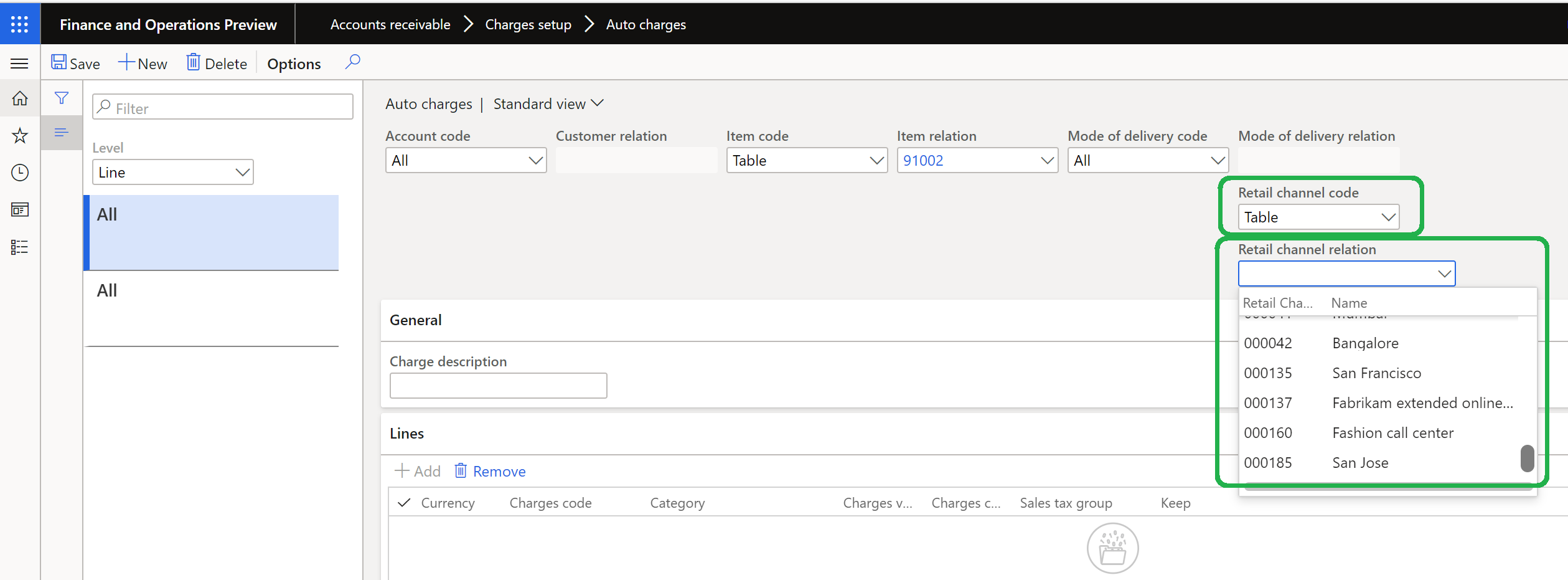
Exemple de scénario
L’exemple suivant décrit les étapes requises pour configurer un produit afin que des frais de recyclage soient facturés lorsque le produit est vendu via un canal physique à San Francisco. L’exemple montre également comment les frais automatiques apparaissent dans l’application de point de vente (PDV) Commerce.
L’organisation définit un code de frais nommé RECYCLER, comme indiqué dans l’illustration suivante.
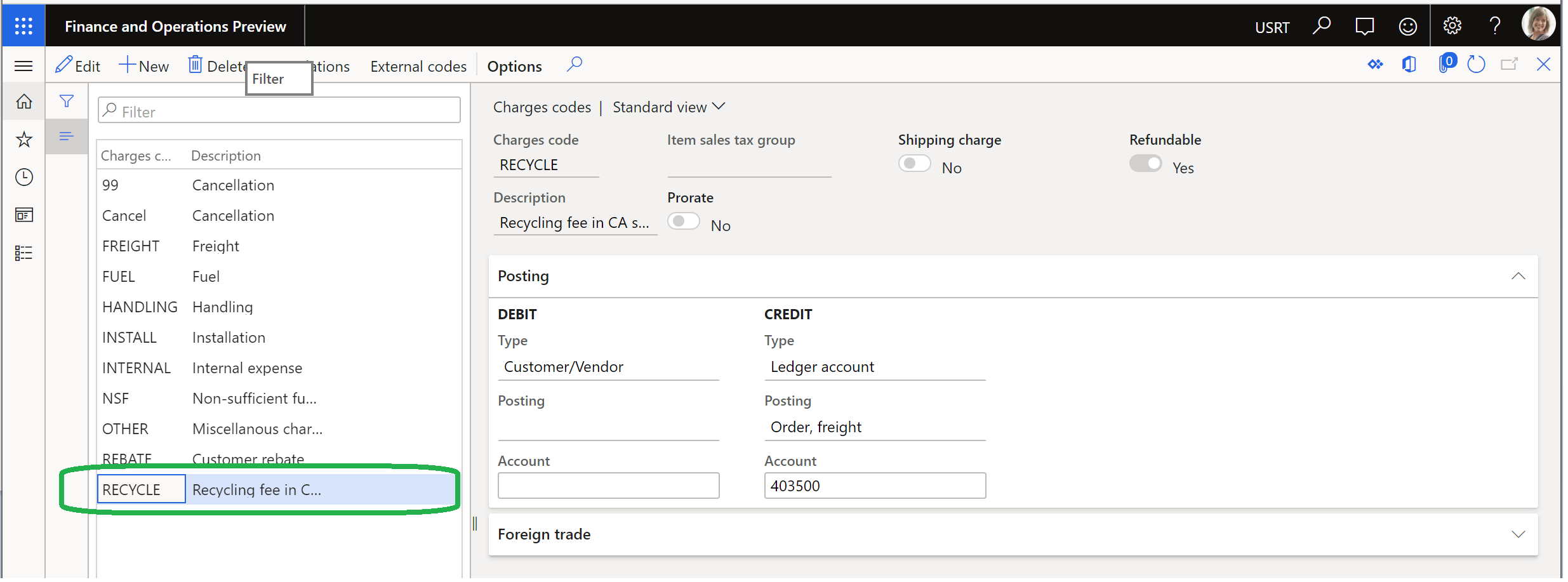
Des frais automatiques sont créés au niveau de la ligne. Ils présentent la configuration suivante :
- Le champ Code de compte est défini sur Tout.
- Le champ Code article est défini sur Table.
- Le champ Relation d’article est défini sur l’ID du produit 91001.
- Le champ Code de mode de livraison est défini sur Tout.
- Le champ Code de canal de vente au détail est défini sur Table.
- Le champ Relation avec les canaux de vente au détail est défini sur le magasin de San Francisco.
Une ligne de frais automatiques est créée. Ils présentent la configuration suivante :
- Le champ Devise est défini sur USD.
- Le champ Code de frais est défini sur RECYCLER.
- Le champ Catégorie est défini sur Fixe.
- Le champ Frais est défini sur 6,25 USD.
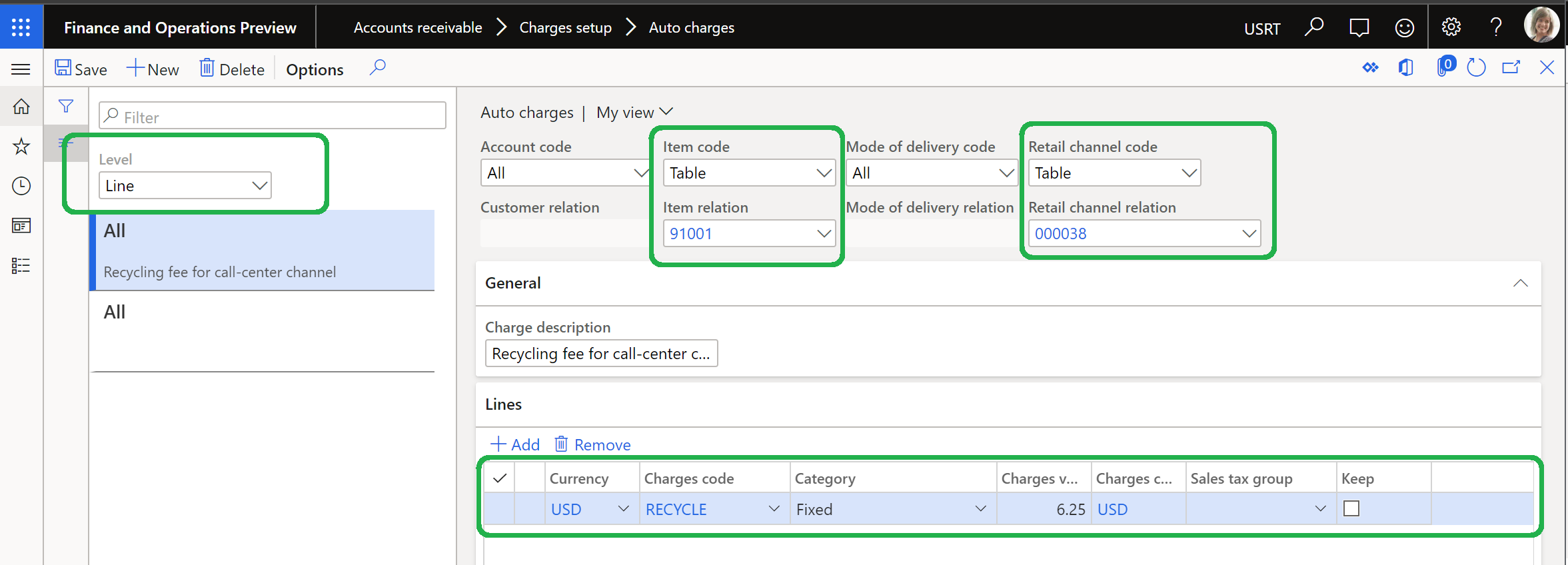
Dans l’application PDV, une commande client est créée dans le canal de magasin San Francisco. La ligne Frais indique les frais de recyclage de 6,25 USD.
En sélectionnant Options de transaction >Frais >Gérer les frais dans l’application de PDV, vous pouvez afficher le code des frais et la description des frais de recyclage.
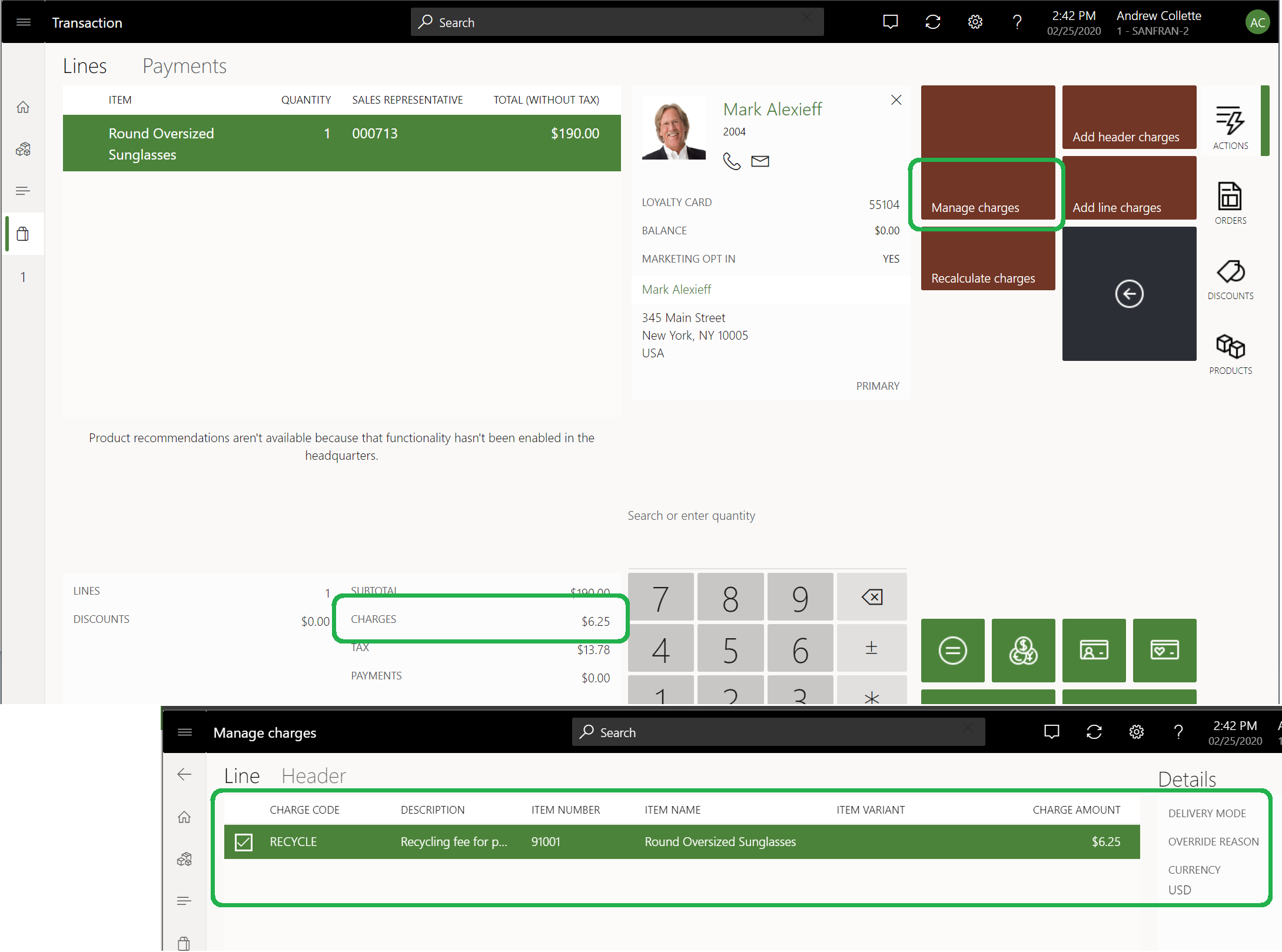
Ressources supplémentaires
Frais automatiques avancés omnicanaux
Calcul au prorata des frais d’en-tête pour les lignes de vente correspondantes